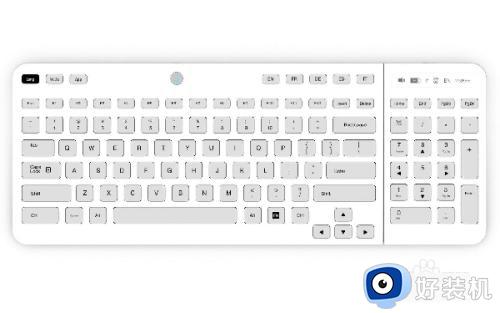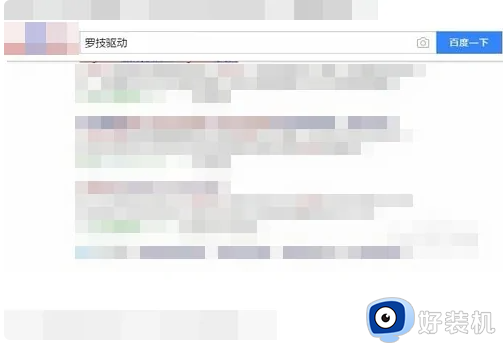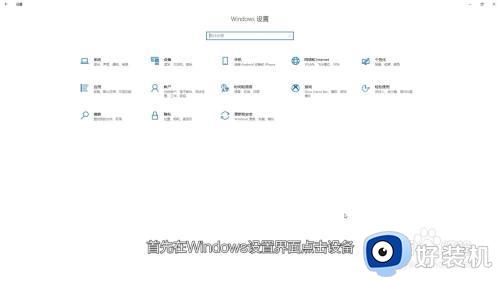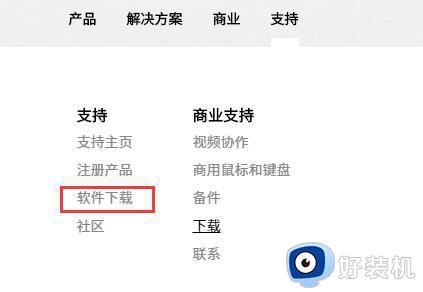罗技无线键盘连接教程 罗技无线键盘与电脑连接步骤
时间:2023-06-15 10:40:47作者:run
无线键盘的使用方便了我们的办公和生活,而罗技无线键盘更是备受用户的喜爱,但是,对于一些刚刚购买罗技无线键盘的用户来说,连接键盘与电脑却是一个麻烦的问题。为了解决这个问题,本文将为大家介绍罗技无线键盘连接教程及连接步骤。将这些简单易懂的步骤牢记于心,相信大家在使用罗技无线键盘时,会更加得心应手,轻松愉悦。
具体步骤如下:
1、打开键盘上的蓝牙开关。

2、鼠标左键点击开始菜单。
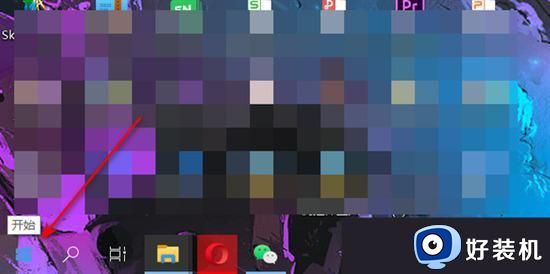
3、打开设置。
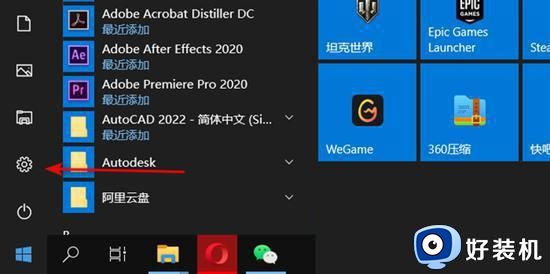
4、打开设置中的设备。
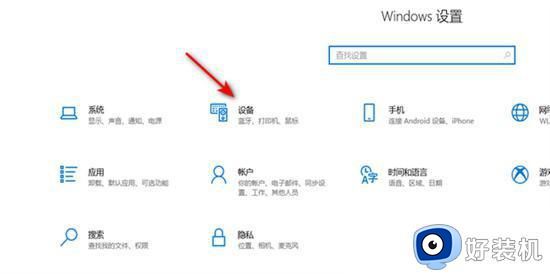
5、左侧菜单中选择蓝牙和其他设备,打开蓝牙开关。
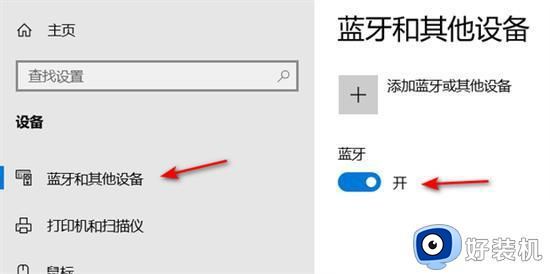
6、点击添加蓝牙或其他设备。
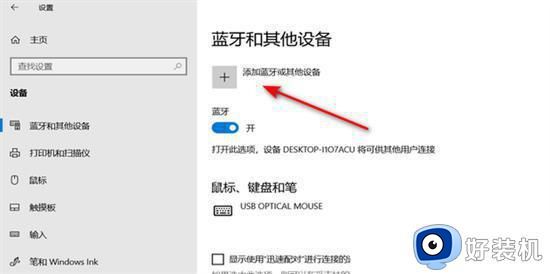
7、设备类型选择蓝牙。
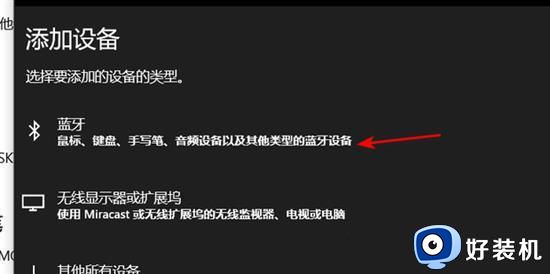
8、在搜索到的蓝牙信号中点击键盘型号。
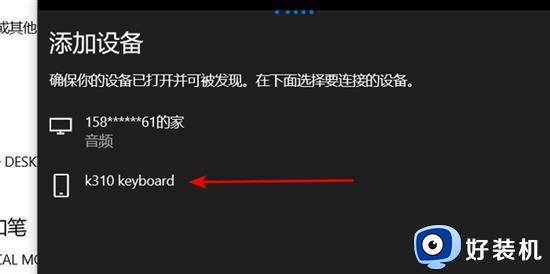
9、连接成功。
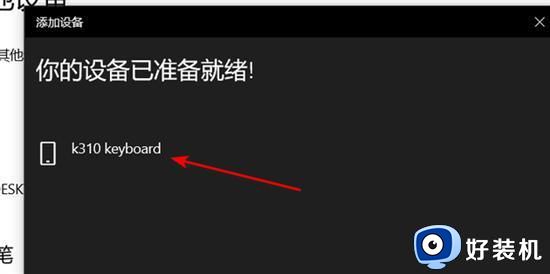
以上是罗技无线键盘连接教程的全部内容,不明白的用户可以按照本文的方法进行操作,希望能帮助到大家。